簡単なプログラムでユニバーサルWindowsアプリの動作を確認する

コードの共有化
先ほどの「FirstUniversalApp.Windows(Windows 8.1)」プロジェクト内にあるMainPage.xamlを「FirstUniversalApp.Shared」にドラッグ&ドロップします。MainPage.xamlをドラッグ&ドロップするとMainPage.xaml.vbも一緒に持ってくることができます。
そして、「FirstUniversalApp.Windows(Windows 8.1)」と「FirstUniversalApp.WindowsPhone(Windows Phone 8.1)」の2つのプロジェクト内にあるMainPage.xamlを削除します(図12)。
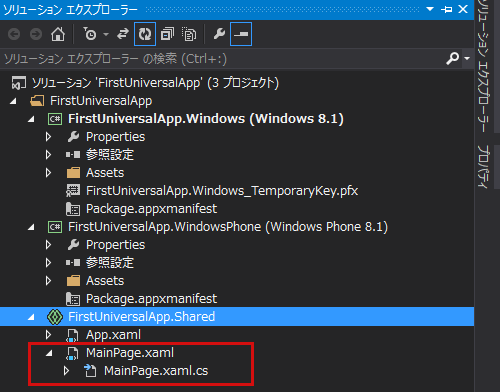
これで、実行してみましょう。VS2013メニューの「ローカルコンピューター」と表示されている中から、「スタートアッププロジェクト」を選択し、「FirstUniversalApp.Windows(Windows 8.1)」を選択します(図13)。
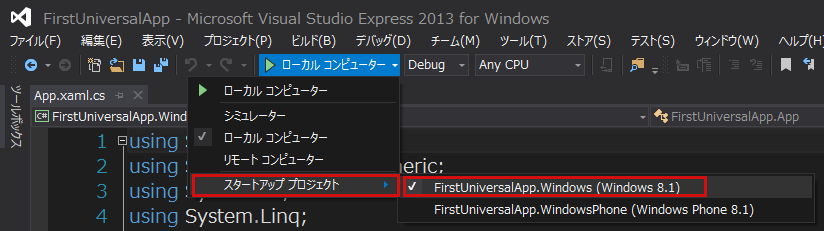
これで、実行をすると図11のように表示されます。
次に同じく「スタートアッププロジェクト」から「FirstUniversalApp.WindowsPhone(Windows Phone 8.1)」を選択します(図14)。
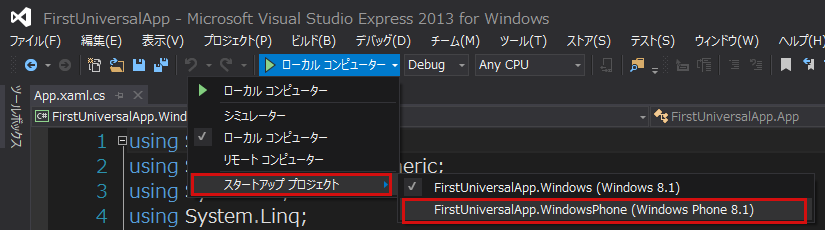
すると「ローカルコンピューター」と表示されていた個所に、Windows Phone 8.1のエミュレーターが表示されます(図15)。
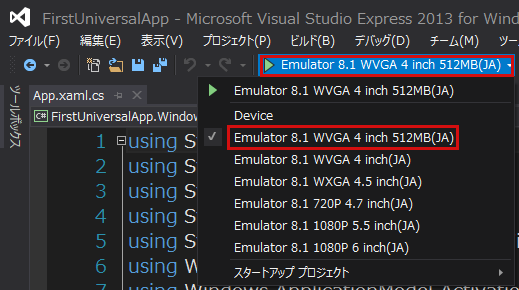
デフォルトで選択されている「Emulator 8.1 WVGA 4 inch 512MB(JA)」を選択した状態で実行します。図16のように表示されます。
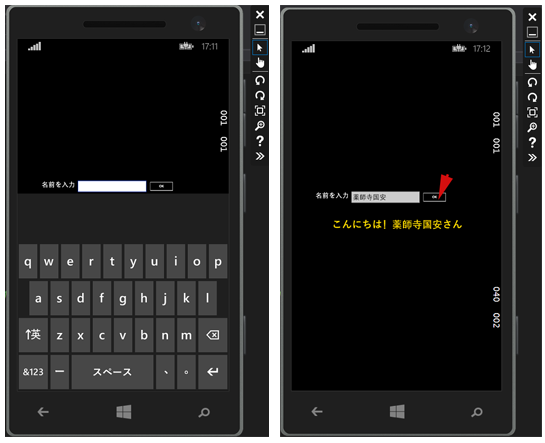
これでファイルが共有されているのがわかりました。
今回はここまでです。ユニバーサルアプリの第1歩ということで、大変に簡単なコードで解説しましたので、理解できたのではないでしょうか。
次回はもう少し一歩進んだプログラムでユニバーサルアプリのサンプルを解説したいと思います。
連載バックナンバー
Think ITメルマガ会員登録受付中
全文検索エンジンによるおすすめ記事
- Visual Basicでユニバーサルアプリに挑戦!
- ユニバーサルWindowsアプリ開発の第一歩、デバイス共有のファイル作成
- 日本語音声の読み上げを行うユニバーサルアプリを作る
- Windows Phone Tips(3つのサンプル)
- 翻訳された英文の表示と読み上げ
- モーションセンサーとShareStatusTask、MediaPlayerLauncherを使う
- ユニバーサルアプリ開発の環境構築とはじめの一歩
- Windows Phone 開発環境の構築と最初のプログラム
- 「英文Webの部分翻訳」と「QRコードの生成」のサンプル
- FlipViewコントロールを使ってタッチ操作で画像を切り替えるアプリを作る











